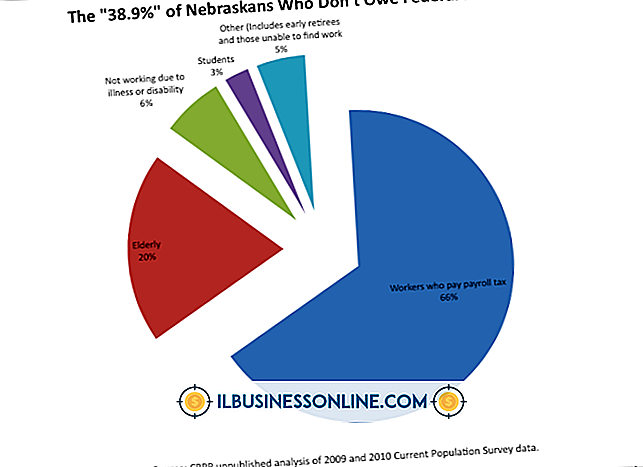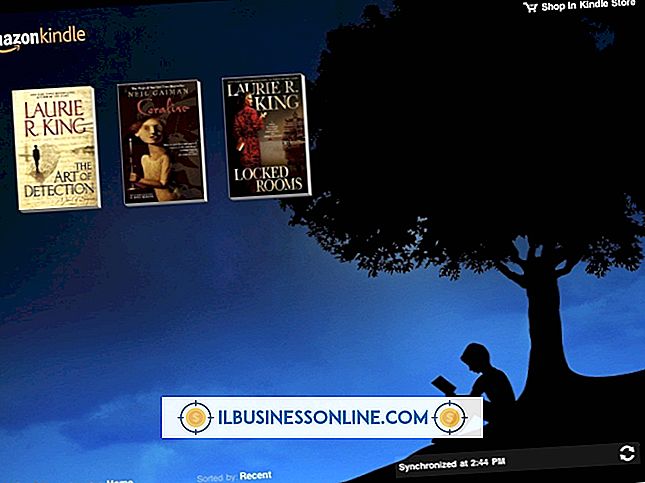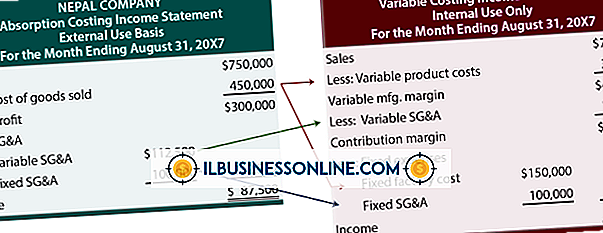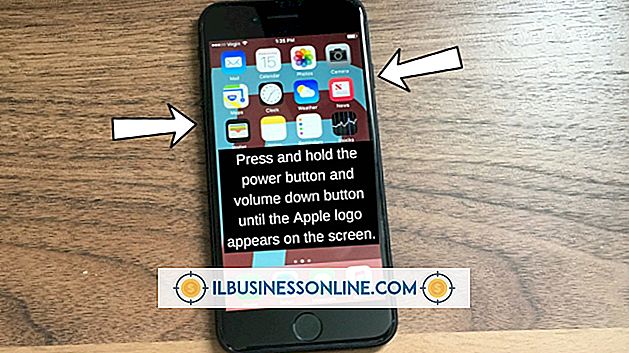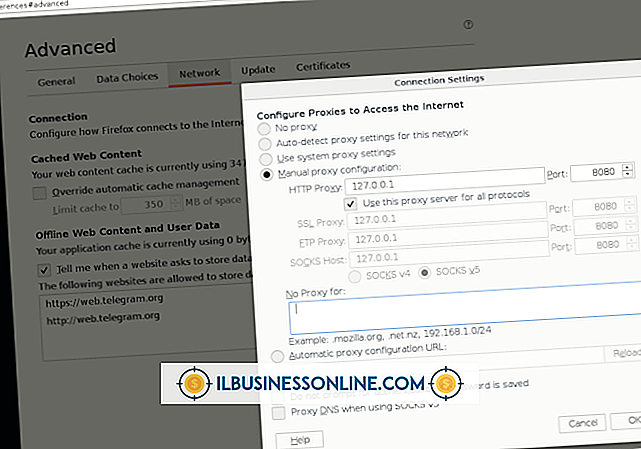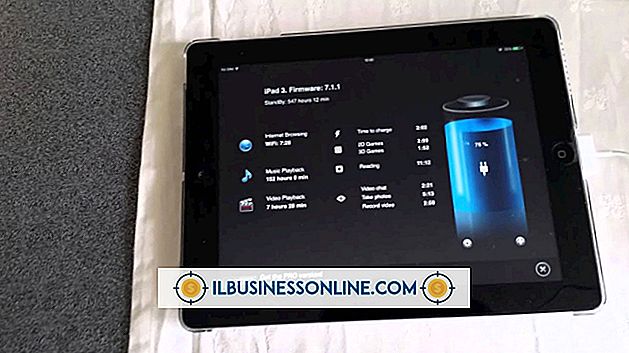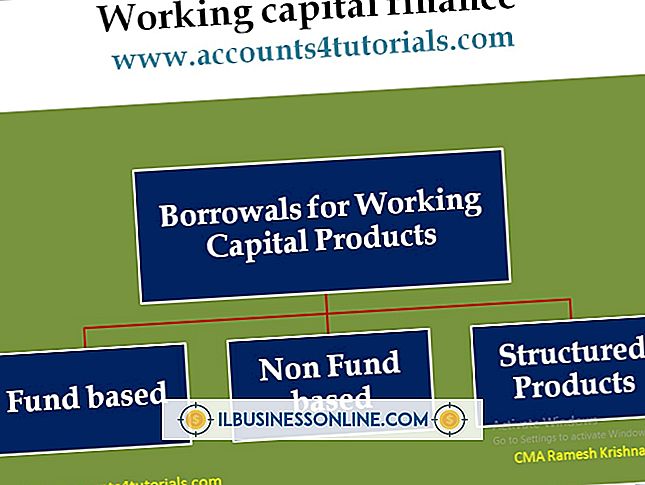Så här inaktiverar du en Outlook-felrapport

När det uppstår ett fel överför Microsoft Outlook automatiskt en felrapport till Microsofts supportteam. Det kan dock uppstå problem när du får ett kvarhållande fel som kanske inte är giltigt, till exempel när du får ett felmeddelande varje gång du stänger Outlook. Du kan dock inaktivera eller justera inställningarna för Microsoft Error Reporting i Outlook så att felrapportmeddelandet inte visas och rapporten inte vidarebefordras till Microsoft.
1.
Tryck på "Windows-C" för att öppna Charms-fältet, klicka på "Sök" och skriv sedan "Control Panel" i sökfältet. Knappen Kontrollpanelen visas på skärmen när du skriver klicka på genvägsknappen "Control Panel" för att öppna appleten.
2.
Klicka på länken "Action Center" i avsnittet "System och säkerhet", klicka på "Ändra Action Center Settings" och klicka sedan på "Problem Reporting Settings" länken längst ner på skärmen.
3.
Klicka på "Välj program för att utesluta från rapportering" och avmarkera sedan Microsoft Outlook-alternativet i listan Exkluderade program.
4.
Klicka på "OK" för att spara inställningarna. Felrapportering är nu inaktiverad för Outlook.
tips
- Gör varje försök att lösa felet innan du avaktiverar felmeddelandet och rapporterar. När du inaktiverar felrapportering är även rapporter för giltiga problem inaktiverade.
- Du kan också inaktivera all felrapportering genom att klicka på alternativknappen "Kontrollera aldrig lösningar" på skärmen Action Center Settings och klicka sedan på "OK" för att spara inställningarna.
Varning
- Information i dessa steg gäller för Microsoft Outlook 2013 som körs på Windows 8.1 eller senare. Instruktionerna kan variera något eller betydligt för andra versioner av Outlook eller Windows operativsystem.